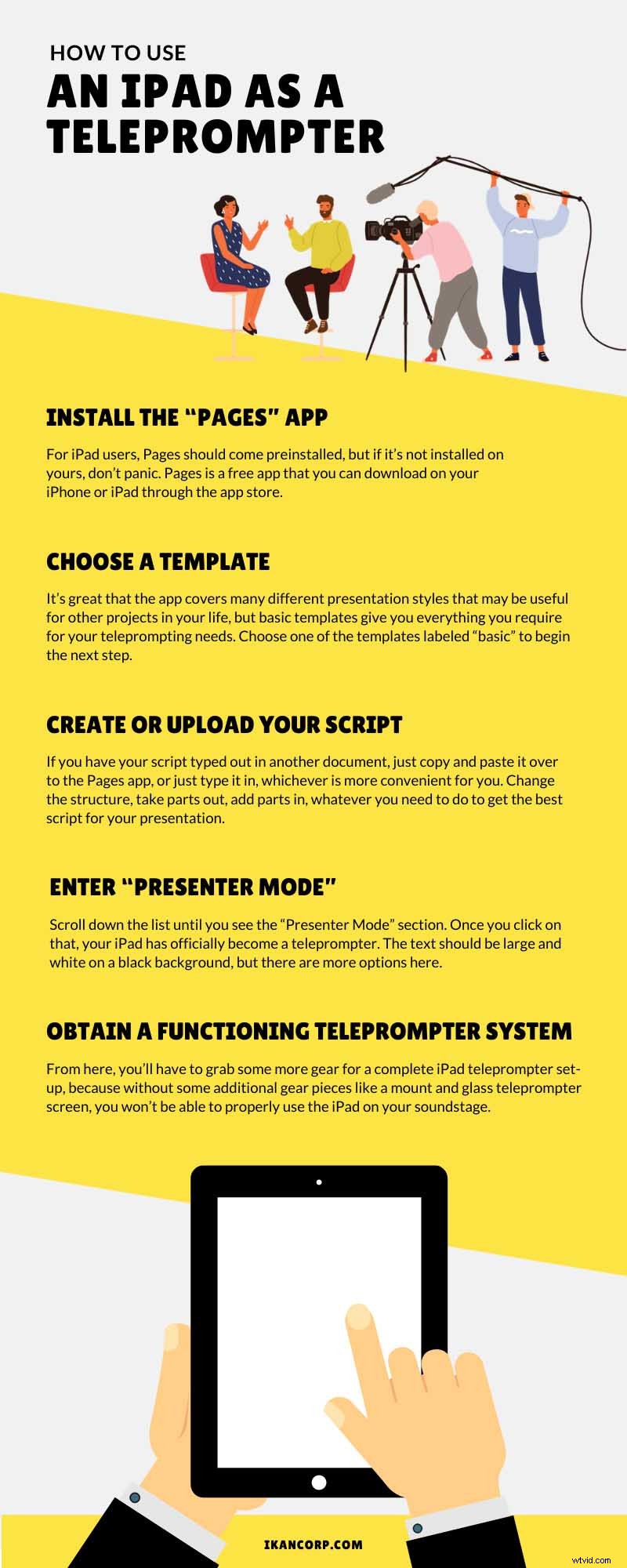Les téléprompteurs sont un équipement essentiel pour de nombreuses émissions de télévision à travers le monde. Que vous diffusiez un service religieux ou un segment d'actualités, les téléprompteurs sont un élément clé pour assurer le bon déroulement de l'émission. Si vous recherchez un nouveau téléprompteur à utiliser lors de votre diffusion, cela peut sembler une recherche stressante. Cependant, la solution est simple et peut très bien se trouver juste sous votre nez :les iPad.
Ces tablettes que vos enfants pourraient utiliser pour jouer à Minecraft ou regardez Peppa Pig les épisodes chaque matin peuvent être transformés en un atout de production incroyablement utile. Continuez à faire défiler pour apprendre à utiliser un iPad comme téléprompteur pour votre diffusion. Je peux vous assurer que c'est beaucoup plus facile que vous ne le pensez. Si vous pouvez télécharger une application sur votre iPad, vous pouvez la transformer en téléprompteur avec autant de facilité.
Installer l'application "Pages"
Avant tout, vous devez trouver la bonne application pour vos besoins de télépromptage. Heureusement, la bonne application se présente sous la forme d'une application astucieuse appelée Pages. Pour les utilisateurs d'iPad, Pages devrait être préinstallé, mais s'il n'est pas installé sur le vôtre, ne paniquez pas. Pages est une application gratuite que vous pouvez télécharger sur votre iPhone ou iPad via l'App Store. Il existe d'autres applications plus chères que vous pouvez utiliser, mais étant donné que Pages est souvent préinstallé ou autrement gratuit, il n'y a aucune raison de chercher plus loin que cette application utile et polyvalente. Une fois que vous avez installé et lancé l'application, vous êtes prêt à choisir un modèle.
Choisissez un modèle
Une fois que l'application est lancée et prête à l'emploi, démarrez un nouveau document. Pour cela, appuyez sur le symbole "+" situé en haut à droite de l'écran. Cela vous demandera une liste de modèles parmi lesquels choisir. Il existe une grande variété de modèles mais pour ce projet, tels que des modèles optimisés pour les livres, les CV, les lettres, les newsletters, les affiches, les dépliants, les cartes de visite et même les certificats. De toute évidence, rien de tout cela ne s'applique vraiment à la fonction pour laquelle nous utilisons l'application aujourd'hui. Il vous suffit donc de choisir l'un des modèles étiquetés "de base" pour commencer l'étape suivante.
Vous pouvez jouer avec d'autres modèles, mais ils sont optimisés pour des présentations différentes de celle dont nous parlons aujourd'hui. Pour les besoins de ce guide, nous nous concentrerons uniquement sur les modèles simples et de base. Une fois que vous vous serez familiarisé avec Pages, vous pourrez vous amuser avec différents styles de modèles pour votre production. C'est formidable que l'application couvre de nombreux styles de présentation différents qui peuvent être utiles pour d'autres projets de votre vie, mais les modèles de base vous donnent tout ce dont vous avez besoin pour vos besoins de télépromptage. Cela étant dit, si vous voulez faire preuve de créativité, cette application vous donne les outils pour le faire, puis les possibilités sont infinies. Après avoir choisi un modèle, il est temps de brancher votre script.
Créer ou télécharger votre script
Maintenant que vous avez choisi votre modèle, vous pouvez le remplir avec les informations dont vous avez besoin. Que vous ajoutiez des points de discussion ou un script entier, vous pouvez le faire facilement dans le modèle. Si vous avez tapé votre script dans un autre document, copiez-le et collez-le simplement dans l'application Pages, ou saisissez-le simplement, selon ce qui vous convient le mieux. Après avoir placé votre script dans le modèle, vous pouvez jouer avec lui comme vous le souhaitez. Modifiez la structure, supprimez des parties, ajoutez des parties, tout ce que vous devez faire pour obtenir le meilleur script pour votre présentation. Maintenant que votre texte est connecté, vous pouvez enfin franchir la dernière étape pour transformer votre iPad en téléprompteur.
Entrez dans le "Mode Présentateur"
Lorsque vous êtes sur le modèle, vous devriez voir trois points dans le coin supérieur droit de l'écran. Votre prochaine étape consiste à cliquer sur ce symbole, ce qui révélera une liste de différents outils, tels qu'un compteur de mots, une règle et même des outils avancés. Vous pouvez faire des annotations, modifier le suivi du texte et partager/exporter/imprimer votre texte, si vous le souhaitez. Bien que ce soient tous des outils utiles, nous n'entrerons pas dans les détails avec ceux-ci aujourd'hui. Faites défiler la liste jusqu'à ce que vous voyiez la section "Mode Présentateur". Une fois que vous avez cliqué dessus, votre iPad est officiellement devenu un téléprompteur. Le texte doit être grand et blanc sur fond noir, mais il y a plus d'options ici. Dans le coin supérieur droit de l'écran, vous verrez un symbole "Aa". En cliquant dessus, vous pouvez jouer avec certaines choses comme la taille des caractères, le type de police, la couleur d'arrière-plan, le défilement automatique et d'autres outils de texte utiles.
Obtenir un système de téléprompteur fonctionnel
À partir de là, vous devrez récupérer un peu plus d'équipement pour une configuration complète du téléprompteur iPad, car sans quelques pièces d'équipement supplémentaires comme un support et un écran de téléprompteur en verre, vous ne pourrez pas utiliser correctement l'iPad sur votre scène sonore. Cela étant dit, à ce stade, le processus d'obtention des fonctions de téléprompteur sur votre iPad est terminé. La plupart d'entre vous possèdent peut-être déjà un système, vous n'aurez donc pas à vous soucier de cette étape. Si vous en possédez déjà un, vous n'en avez peut-être pas un optimisé pour les tablettes. Heureusement, Ikan a tout votre équipement de téléprompteur iPad nécessaire en un seul endroit.
Même si vous possédez déjà un système de téléprompteur fonctionnel, il est utile de connaître ces informations en cas de problème. Si vous êtes au milieu d'une diffusion et que le téléprompteur tombe en panne, transformer votre iPad en téléprompteur est une solution simple et rapide au problème. C'est pourquoi l'application Pages est celle qu'il vous faut; il est très facile à comprendre et à utiliser. Maintenant que vous savez comment utiliser un iPad comme téléprompteur, vous êtes prêt à mettre ces connaissances à l'épreuve. La prochaine fois que vous diffuserez une émission, vous verrez à quel point votre iPad de tous les jours peut être transformé en un incroyable outil de production. De plus, une fois que vous aurez essayé ces fonctionnalités supplémentaires dans Pages, vous pourrez trouver des moyens créatifs d'améliorer vos présentations comme bon vous semble.